小伙伴们好啊,今天老祝和大家分享一个冷门的技巧:
不用插件和VBA,实现批量生成条形码。

这些条形码都是可以正常扫描的哦,不信你可以扫一下试试。
接下来说一下实现的步骤:

首先在A列准备好要生成条形码的数字。
然后选中数据区域,将行高设置为50。

然后复制以下内容,粘贴到C1单元格。
<table><img src="https://img.enlanhao.comhttp://t.ashiyue.com/img/barcodegen/html/image.php?filetype=PNG&dpi=72&scale=2&rotation=0&font_family=Arial.ttf&font_size=14&text=

接下来,在B2单元格输入以下公式,下拉。
=$C$1&A2&$D$1

复制B列内容,打开记事本,按Ctrl V粘贴

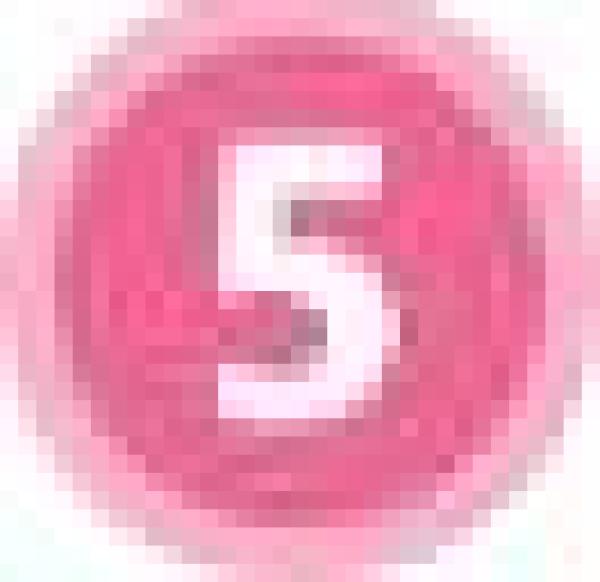
按Ctrl A 全部选中记事本中的内容,复制。

回到Excel中,单击选中B2单元格,然后单击鼠标右键 选择性粘贴,选择Unicode文本。

OK,稍等片刻,就可以批量生成条形码了。

提示:
1、教程所使用的Excel版本为Excel 2016。
2、需要电脑正常联网。
3、部分电脑中操作后,可能会仅显示一个白色的文本框,一般是电脑系统缺少组件造成的,请在其他电脑上操作。
4、点击http(去掉这里)://club(去掉这里).excelhome.(去掉这里)net/(去掉这里)thread-1339950-1-1.去掉这里html ,可参考使用VBA代码的方法。
,